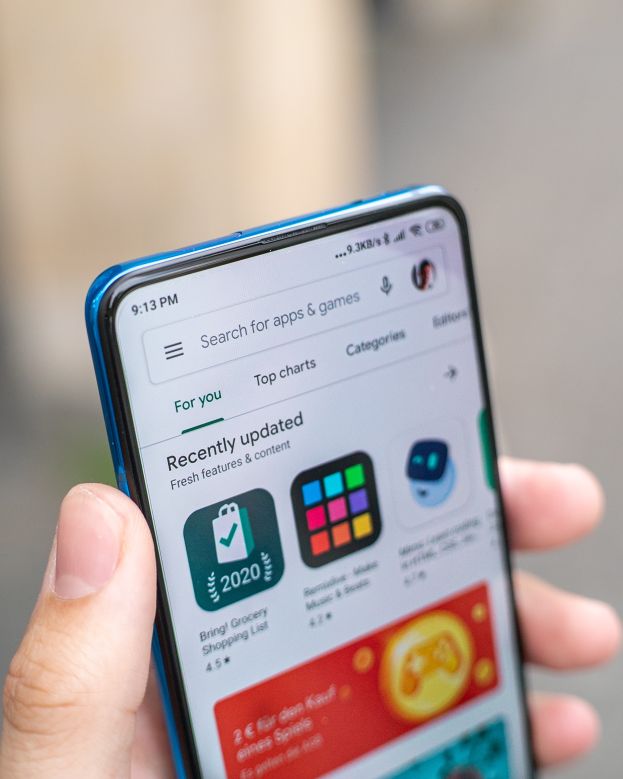Biasanya ketika seseorang hendak mengganti perangkat atau smartphone baru hal pertama yang dilakukan adalah dengan menghapus atau uninstall aplikasi whatsapp. Mengingat aplikasi yang satu ini sudah menjadi aplikasi mengirim pesan utama dalam kesehariannya.
Satu hal yang perlu di ingat ketika hendak uninstall aplikasi whatsapp adalah untuk tidak serta merta langsung menghapus aplikasi whatsapp dari smartphone kalian secara langsung. Karena hal tersebut akan berisiko menghapus juga data – data penting yang ada di dalamnya. Pengguna disarankan untuk menggunakan fitur pencadangan atau back up data terlebih dahulu sebelum melakukan uninstall aplikadi whatsapp. Dengan cara ini maka pengguna tetap dapat melihat data – data penting mereka meskipun sudah berganti smartphone.
Berikut tata cara uninstall whatsapp di android dan iOS tanpa harus hapus data penting:
Cara Uninstall Whatsapp Di Android
Bisa dilakukan dengan cara backup data ke google drive, meskipun secara otomatis dari pihak whatsapp sendiri sudah mencadangkan serta menyimpan seluruh pesan di ponsel setiap harinya. Namun lamanya pencadangan otomatis ini biasanya terbatas pada beberapa pesan saja. Oleh karena itu kita diharuskan untuk mencadangkan seluruh pesan terlebih dahulu ke google drive. Berikut caranya:
- Buka aplikai whatsapp
- Klik pada ikon titik tiga yang terletak di bagian pojok layar paling atas lalu pilih pengaturan
- Navigasikan ke menu obrolan atau chat kemudiann klik cadangkan obrolan
- Pilih opsi cadangkan ko google drive
- Jangan lupa atur frekuensi pencadangan dengan cara pilih akun google kemudian klikk izinkan (allow)
- Jika aplikasi whatsapp sudah terhubung dengan google drive maka selanjutnya adalag dengan klik backup. Dengan cara ini maka secara otomatis seluruh pesan yang terdapat dalam akun whatsapp kalian akan terbac-up ke dalam google drive kalian, kalian tinggal menunggu hingga proses back up data selesai.
Di kemudian hari kalian bisa memulihkan kembali data yang sudah kalian cadangkan sebelumnya dengan cara:
- Instal ulang whatsapp kemudain buka aplikasi whatsapp
- Klik “setuju dan lanjutkan”
- Kemudian masukkan kembali nomor telepon seblumnya yang sudah kalian daftarkan untuk whatsapp dan selanjutnya klik berikutnya
- Klik “OK” untuk mengkonfirmasi nomor telepon kalian
- Nantinya pihak whatsapp akan mengirimkan kode verifikasi yang dikirimkan ke smartphone kalian melalui SMS
- Masukkan kode verifikasi tersebut ke aplikasi whatsapp
- Untuk memberikan izin akses ke whatsapp klik lanjutkan kemudian klik izinkan
- Klik pulihkan atau restore
- Disini kalian bisa memilih sendiri untuk memulihkan data sekarang atau bisa juga memulihkan data di lain waktu mengingat proses memulihkan ini cukup memakan waktu beberapa saat
- Jika proses pencadangan sudah selesai maka chat ataupun data yang ada di whatsapp lama kalian sudah muncul kembali di whatsapp yang sekarang
Cara Uninstall Whatsapp Di iOS
Pada pengguna iOS kalian bisa menggunakan fasilitas yang sudah ada di perangkat kalian dengan cara melakukan back up data di whatsapp melalui fasilitas i Cloud. I Cloud ini bisa diatur secara manual maupun secara otomatis, caranya yaitu:
- buka pada aplikasi whatsapp
- klik ikon titik tiga yang terletak di pojok bagian atas layar
- klik “settings” kemudian pilih chat dan klik pada chat backup
- klik back up now, maka secara otomatis whatsapp akan melakukan backup data ke iCloud
- jika data sudah terback up kalian bisa uninstall whatsapp yang ada di smartphone kalian tanpa takut kehilangan data – data penting kalian.